

华为云 Flexus 云服务器 X 实例之 openEuler 系统下打造 EnBizCard 个人电子名片
电子说
描述
一、Flexus 云服务器 X 实例介绍
1.1 Flexus 云服务器 X 实例简介
· 官网地址:华为云Flexus云服务器X实例
华为云 Flexus 云服务器 X 实例是新一代面向中小企业和开发者的柔性算力云服务器。它能够智能感知业务负载的变化,自动调整资源配置。这款服务器特别适用于中低负载的应用场景,例如电商直播、企业网站建设、开发测试环境、游戏服务器以及音视频服务等。X 实例的设计理念旨在为用户提供更加灵活和高效的计算资源管理方式。通过智能调整,它可以更好地满足不同业务的需求,提高资源利用率。
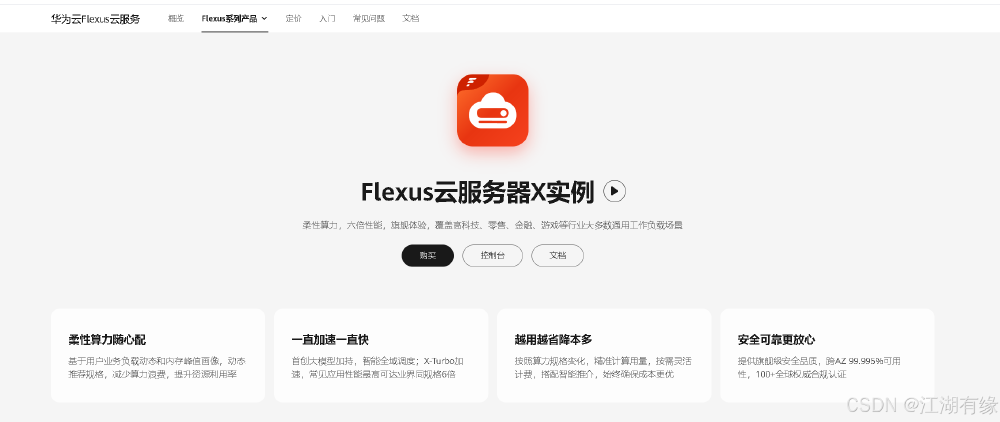
1.2 Flexus 云服务器 X 实例特点
· 提供丰富的公共镜像:Flexus 云服务器 X 实例提供多种公共镜像供用户选择,方便快速部署各种应用和服务。
· 可灵活自定义 vCPU 内存配比:用户可以根据自己的需要灵活调整虚拟 CPU 和内存的配比,以满足不同场景的需求。
· 智能感知业务动态升降配:Flexus 云服务器 X 实例能够智能感知业务的负载情况,并根据需要自动升降配,以满足业务的需求,提高系统的稳定性和性能。
· 负载范围更高:相对于 Flexus 应用服务器 L 实例,Flexus 云服务器 X 实例能够处理更高的负载,适用于更复杂和繁忙的场景。
1.3 Flexus 云服务器 X 实例使用场景
Flexus 云服务器 X 实例针对不同的使用场景展现出其独特的优势:
1. 电商直播:利用 X 实例搭建电商交易平台,可以有效应对电商市场的瞬息万变,从容处理业务压力波动,确保交易过程顺畅无阻。
2. 企业建站:面向博客、论坛和企业门户等应用场景,X 实例帮助企业高效传播价值信息,促进信息共享与交流,支持构建多功能传播和交互平台。
3. 个人开发测试:开发者在开发和测试过程中所需的环境资源可以通过 X 实例便捷获取,不仅提高了搭建效率,而且降低了成本。
4. 游戏服务器:适用于搭建游戏后台服务器,强大的计算能力可以轻松应对大量玩家同时在线的情况,同时支持平滑扩容,快速应对玩家数量增长的需求,以及提供出色的网络加速能力以提升用户体验。
一、EnBizCard 介绍
2.1 EnBizCard 简介
EnBizCard 是一款强大的工具,可帮助您创建基于 HTML 的交互式和响应式数字名片。该数字名片不仅可以在您的网站上托管,还可以轻松地通过多种方式与他人分享。
2.2 EnBizCard 特点
· 简洁的操作按钮:提供直观的界面,使用户可以轻松进行各种操作。
· 一键联系:支持通过电话、WhatsApp、电子邮件等多种方式直接联系。
· vCard 下载:允许用户将您的联系信息下载到手机中,便于保存和使用。
· 社交媒体链接:集成社交媒体账户,方便访客跟进您的动态。
· PGP 公钥共享:增强信息安全,保护通信隐私。
· 二维码分享:通过二维码或链接轻松分享您的名片。
· 多媒体展示:支持展示图像、艺术品、音乐、视频、诗歌、小册子、产品、服务等内容。
· 嵌入 HTML 内容:可嵌入视频、音乐、地图、联系表格等多种类型的内容。
· 主题定制:提供多种主题选择,满足不同的视觉需求。
· 受众分析:通过内置分析功能追踪访问者行为,了解受众情况。
· 自定义字体:支持自定义字体,彰显个性。
2.3 EnBizCard 使用场景
· 个人网站:在个人网站上添加数字名片,便于访客获取您的联系方式、社交媒体账号和其他相关信息。
· 公司网站:将数字名片嵌入公司网站,方便访客获取关键联系信息和其他重要资料。
· 在线简历:用数字名片替代传统简历,以更直观的方式展示您的技能、工作经验和项目成果。
· 个人品牌推广:利用数字名片强化个人品牌建设,塑造专业的公众形象。
· 活动和会议:在活动或会议中使用数字名片,帮助参与者相互联系并保持沟通。
· 销售与营销:借助数字名片,销售和营销团队可以更有效地展示产品和服务,与潜在客户建立联系。
三、本次实践介绍
3.1 本次实践简介
1.本次实践为个人测试学习环境,旨在快速部署应用,生产环境请谨慎;2.本次实践环境为云华为云 Flexus 云服务器 X 实例,使用的操作系统为 openEuler 22.03 LTS;3.本次实践在 Docker 环境下部署 EnBizCard 数字名片工具。
3.2 本次环境规划
四、远程连接华为云 Flexus 云服务器 X 实例
4.1 购买 Flexus 云服务器 X 实例
进入华为云官网:https://activity.huaweicloud.com/,登录自己的华为云账号,进入华为云首页。

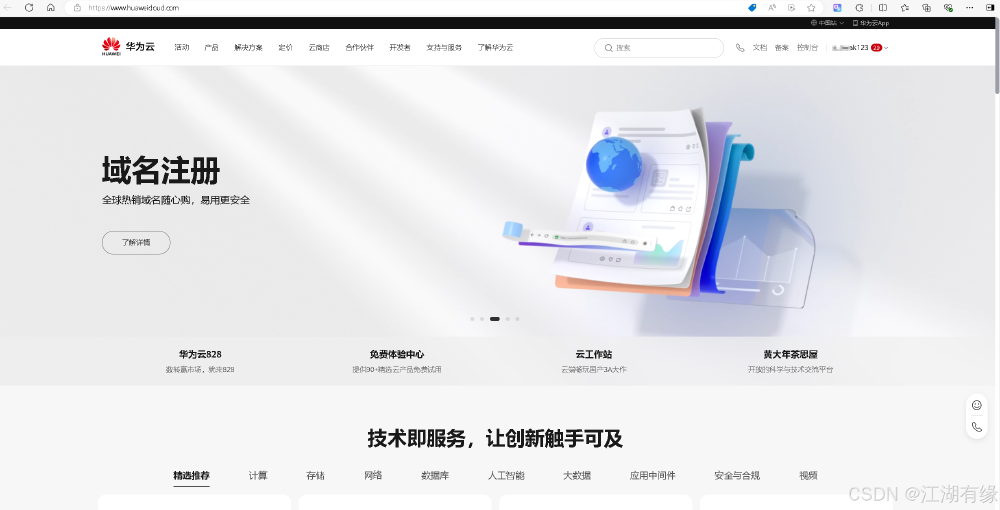
· 镜像选择:本次实践使用 openEuler 作为公共镜像,请根据实际需求自定义选择合适的操作系统镜像。
· 镜像切换说明:参考的公共镜像原为 Huawei Cloud EulerOS,但本次实践中已切换至 openEuler。
· 基础配置参考:购买时可参考以下基础配置进行选择。
1.计费模式:包年/包月,这里选择此模式;2.区域:华北—北京四,可用区:随机即可;3.实例规格:关闭性能模式,选择自定义,4vCPUs | 12GiB;4.镜像:公共镜像,Huawei Cloud EulerOS,版本,Huawei Cloud EulerOS 2.0 Standard 64 bit(10GiB);5.应用加速:这里选择不加速;6.存储:系统盘,通用型 SSD100G;7.网络:选择默认即可;8.安全组:选择默认即可;9.弹性公网 IP:选择“现在购买”,全动态 BGP,带宽 3Mbit/s;10.云服务器名称:可自定义设置,这里选择默认的名称;11.登录凭证:自定义设置密码;12.云备份:暂不购买;其余配置默认即可。
· 确认配置及购买:在确认配置页面仔细检查 Flexus 云服务器 X 实例的各项设置,确保无误后点击“立即购买”,完成付款流程即可成功购买。
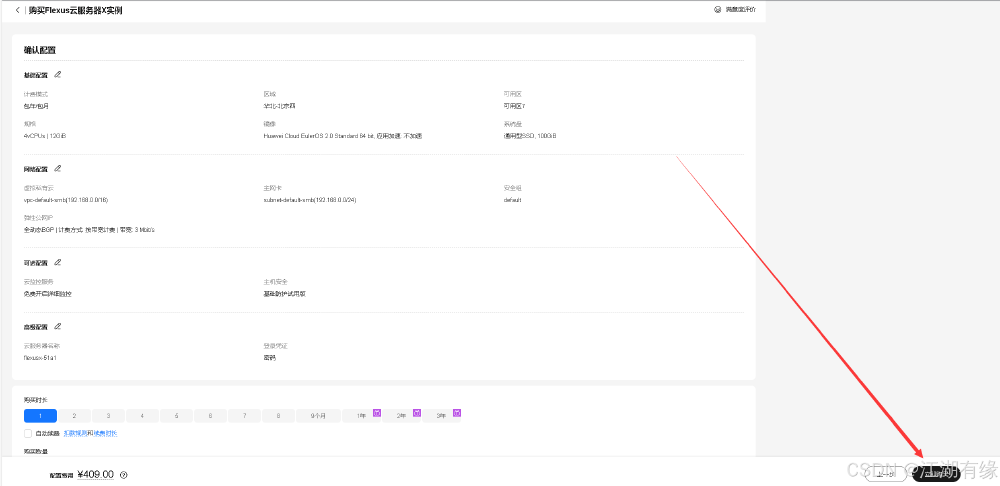
4.2 查看 Flexus 云服务器 X 实例状态
进入华为云 Flexus 云服务的控制台,选择 Flexus 云服务器 X 实例,可以看到已经正在运行的 Flexus 云服务器 X 实例。
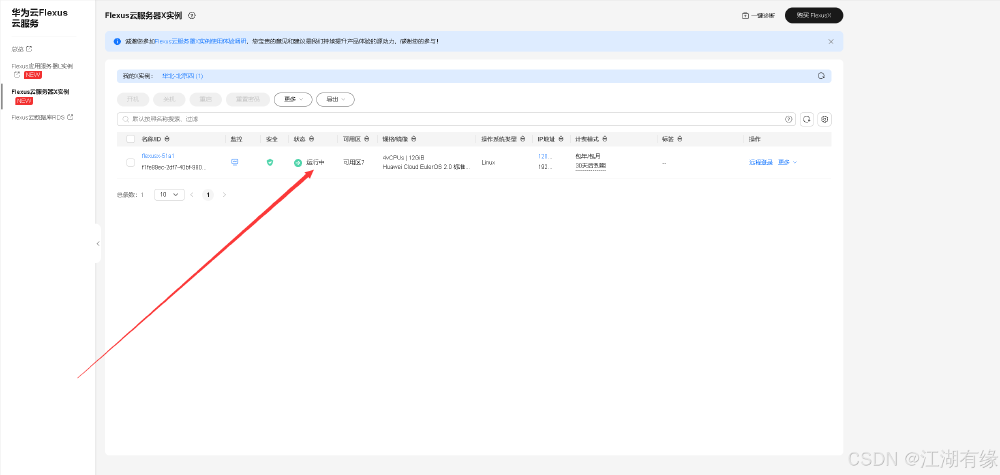
4.3 使用 Xshell 远程连接
· 复制 Flexus 云服务器 X 实例的弹性公网 IP 地址
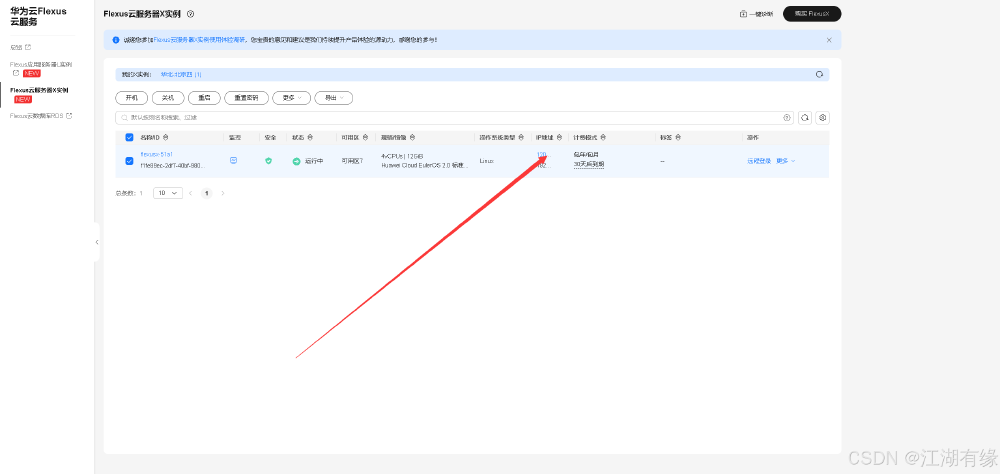
· 主要填写 Flexus 云服务器 X 实例的弹性公网 IP 地址,输入其登录用户和密码,连接即可。
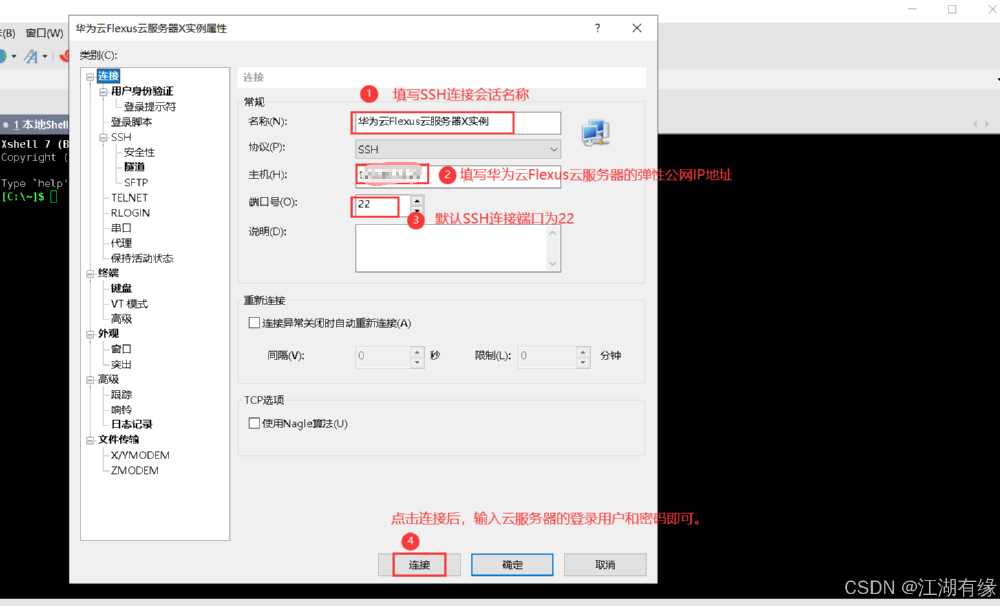
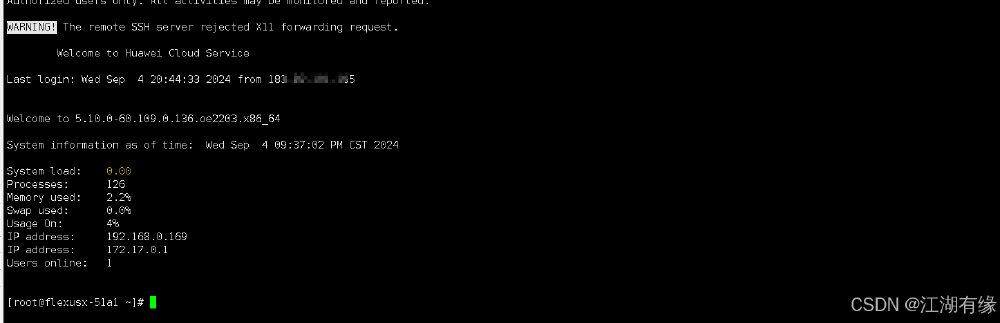
五、检查 Flexus 云服务器 X 实例系统环境
5.1 检查操作系统版本
检查 Flexus 云服务器 X 实例的操作系统版本,本次实践选择的版本为 openEuler 22.03 LTS
[root@flexusx-51a1 ~]# cat /etc/os-releaseNAME="openEuler"VERSION="22.03 LTS"ID="openEuler"VERSION_ID="22.03"PRETTY_NAME="openEuler 22.03 LTS"ANSI_COLOR="0;31"
5.2 检查内核版本
检查当前操作系统的内核版本,当前内核版本为 5.10.0-60.109.0.136.oe2203.x86_64。
[root@flexusx-51a1 ~]# uname -r5.10.0-60.109.0.136.oe2203.x86_64
5.3 检查 Docker 版本
部署该项目需要提前安装 Docker 环境,检查 Docker 版本,当前安装的 Docker 版本为 26.1.3。
[root@flexusx-51a1 ~]# docker -vDocker version 26.1.3, build b72abbb
5.4 检查 Docker 服务状态
检查 Docker 服务状态,确保 Docker 服务正常。
[root@flexusx-51a1 ~]# systemctl status docker●docker.service - Docker Application Container Engine Loaded: loaded (/usr/lib/systemd/system/docker.service; enabled; vendor preset: disabled) Active: active (running) since Wed 2024-09-04 21:23:44 CST; 15min agoTriggeredBy:●docker.socket Docs: https://docs.docker.com Main PID: 10018 (dockerd) Tasks: 10 Memory: 196.3M CGroup: /system.slice/docker.service └─10018 /usr/bin/dockerd -H fd:// --containerd=/run/containerd/containerd.sock
5.5 检查 Docker compose 版本
检查 docker compose 版本,当前默认安装版本为 v2.27.0`。
[root@flexusx-51a1 ~]# docker compose versionDocker Compose version v2.27.0
六、构建 EnBizCard 应用
6.1 下载 EnBizCard 源码
执行以下命令,在 Github 拉取 EnBizCard 源码。
git clone https://github.com/vishnuraghavb/EnBizCard.git
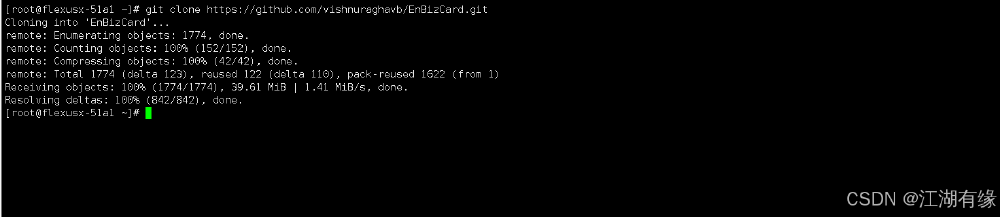
6.2 复制变量文件
· 查看当前 EnBizCard 项目内容:
[root@flexusx-51a1 ~]# cd EnBizCard/[root@flexusx-51a1 EnBizCard]# lsassets docker-compose.yml env.example layouts mixins package.json pages README.md storecomponents Dockerfile jsconfig.json LICENSE nuxt.config.js package-lock.json PRIVACY.md static tailwind.config.js
· 复制变量文件 env.example,并改名为为.env 文件。
cp env.example .env
6.3 构建镜像
在 EnBizCard 项目目录,执行以下命令,开始构建 EnBizCard 容器镜像。
docker compose build
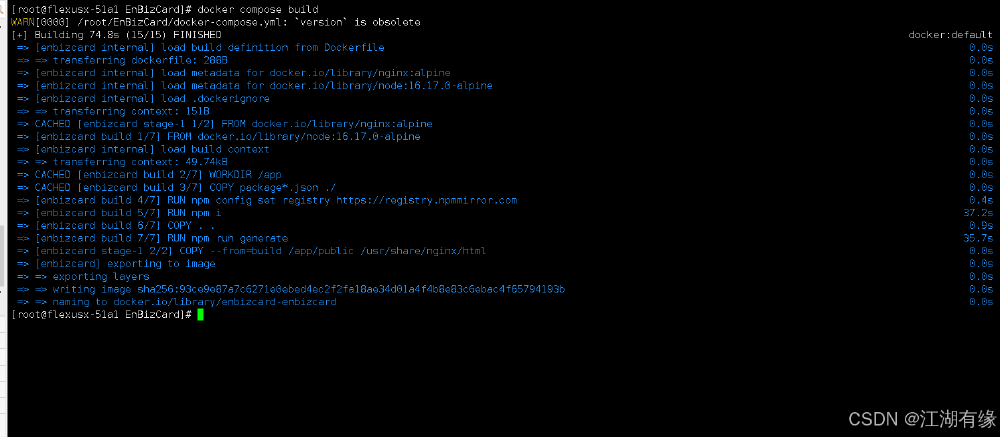
6.4 查看构建镜像
查看本地镜像,可以看到已经成功构建的镜像 enbizcard_enbizcard 。
[root@flexusx-51a1 EnBizCard]# docker images |grep enbizcardenbizcard-enbizcard latest 93ce9e87a7c6 4 minutes ago 54.8MB
七、部署 EnBizCard 应用
7.1 使用 docker-cli 方式部署(可选)
使用 docker-cli 方式部署,可参考如下示例。为了方便管理,本次实践使用 docker compose 方式部署。
docker run -d --restart unless-stopped --name enbizcard -p 5600:80 enbizcard-enbizcard
7.2 查看 docker-compose.yml 文件
EnBizCard 项目目录中已经存在 docker-compose.yml 文件,我们查看 docker-compose.yml 文件内容:
[root@flexusx-51a1 EnBizCard]# cat docker-compose.ymlversion: '3.8'services: enbizcard: build: . container_name: enbizcard ports: - ${ENBIZCARD_PORT}:80 restart: always
如果想要自定义宿主机映射端口,我们可以修改变量文件.env。
[root@flexusx-51a1 EnBizCard]# cat .envENBIZCARD_PORT=7661
7.3 创建 EnBizCard 容器
执行以下命令,快速创建 EnBizCard 容器。
[root@flexusx-51a1 EnBizCard]# docker compose up -dWARN[0000] /root/EnBizCard/docker-compose.yml: `version` is obsolete[+] Running 2/2 ? Network enbizcard_default Created 0.0s ? Container enbizcard Started 0.2s
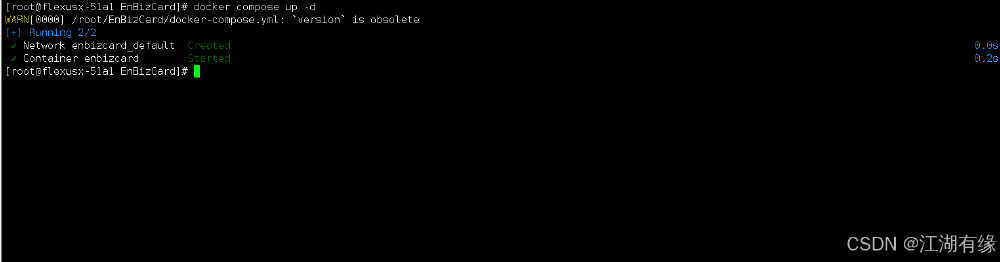
7.4 查看 EnBizCard 容器状态
检查 dufs 容器状态,确保 EnBizCard 容器正常启动。
[root@flexusx-51a1 EnBizCard]# docker compose psWARN[0000] /root/EnBizCard/docker-compose.yml: `version` is obsoleteNAME IMAGE COMMAND SERVICE CREATED STATUS PORTSenbizcard enbizcard-enbizcard "/docker-entrypoint.…" enbizcard 46 seconds ago Up 46 seconds 0.0.0.0:7661->80/tcp, :::7661->80/tcp
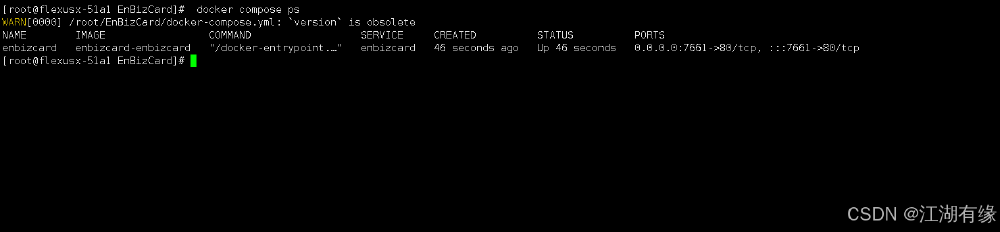
7.5 查看 EnBizCard 容器日志
检查 EnBizCard 容器日志,确保 EnBizCard 服务正常运行。
docker compose logs
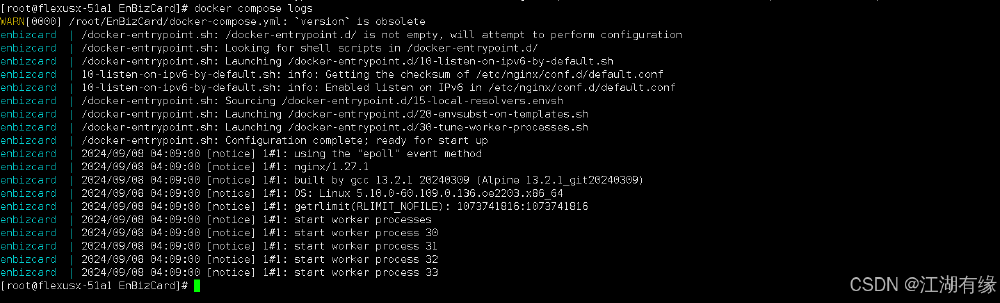
7.6 查看资源使用情况
在检查 EnBizCard 的资源占用情况后,我们发现 dufs 容器的实际资源消耗非常低,这表明它在资源利用上极为高效,不仅能留出更多空间给其他应用程序,同时也确保了服务器资源的合理分配与充分利用,提升了整体系统性能。
docker stats enbizcard
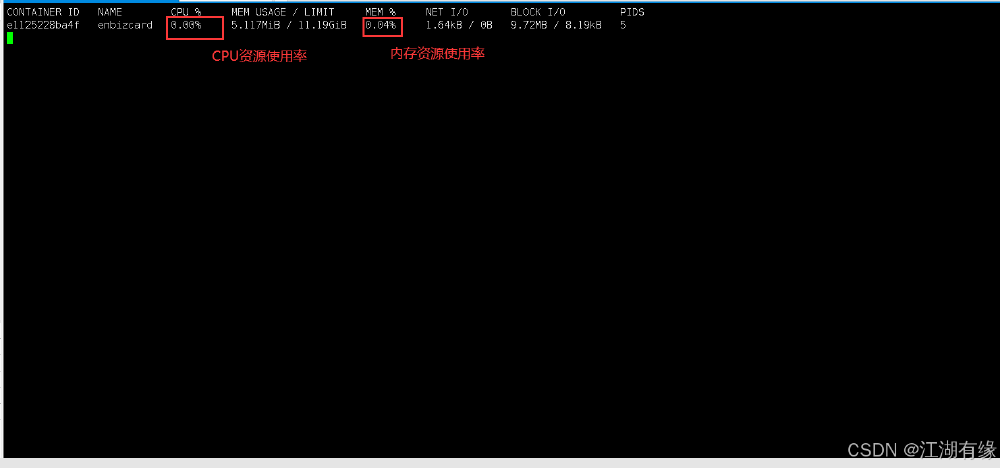
八、访问前准备工作
8.1 设置防火墙与 selinux
· 执行以下命令,关闭防火墙。
systemctl stop firewalld && systemctl disable firewalld
· 关闭 selinux
setenforce 0sed -i 's/SELINUX=enforcing/SELINUX=disabled/' /etc/selinux/config
8.2 Flexus 云服务器 X 实例安全组配置
进入 Flexus 云服务器 X 实例控制台,进行安全组规则配置。在安全组入方向规则上,放行 7661 和 80 端口。
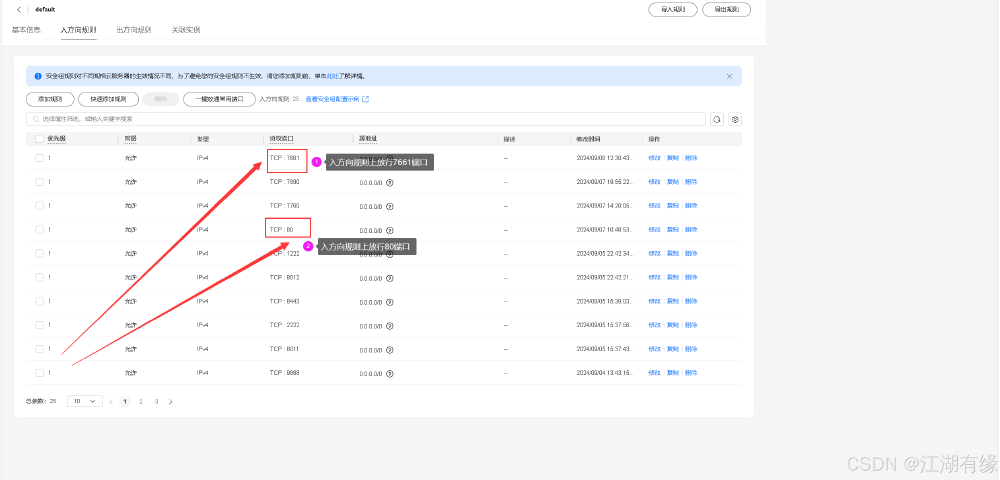
九、访问 EnBizCard 首页
9.1 访问 EnBizCard 初始页
浏览器访问地址:http://弹性公网 IP 地址:7661,将 IP 替换为自己服务器 IP 地址。浏览器打开后,进入 EnBizCard 初始页。
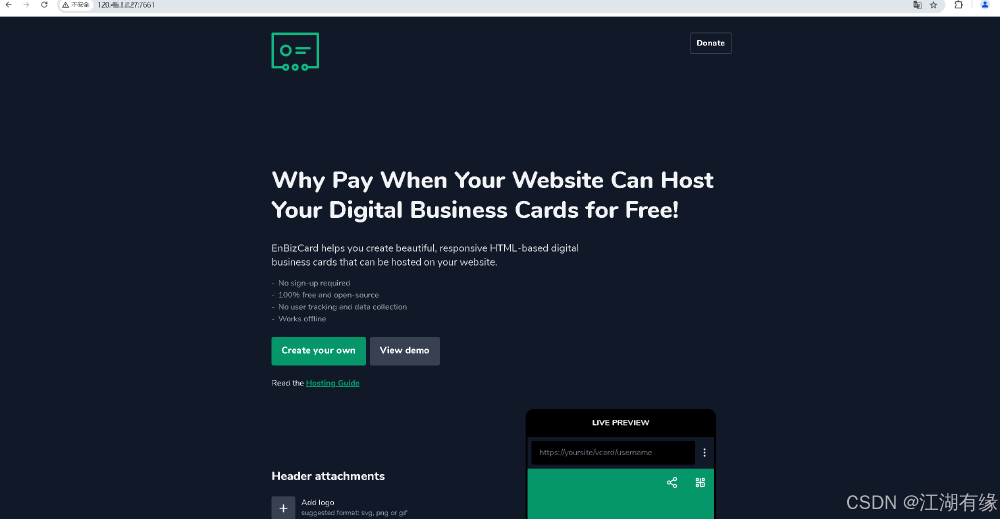
9.2 创建个人名片
点击“Create your own”,开始创建名片。
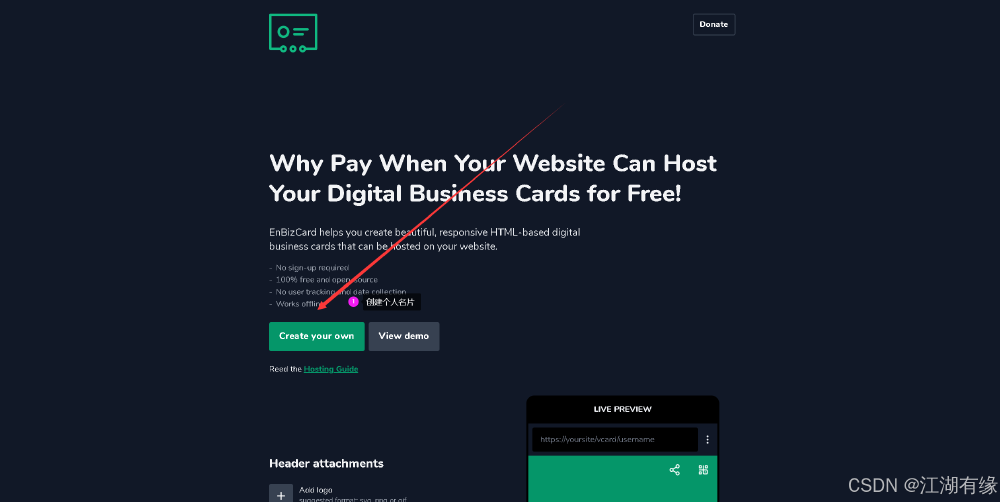
填写名片信息,自定义填写即可。
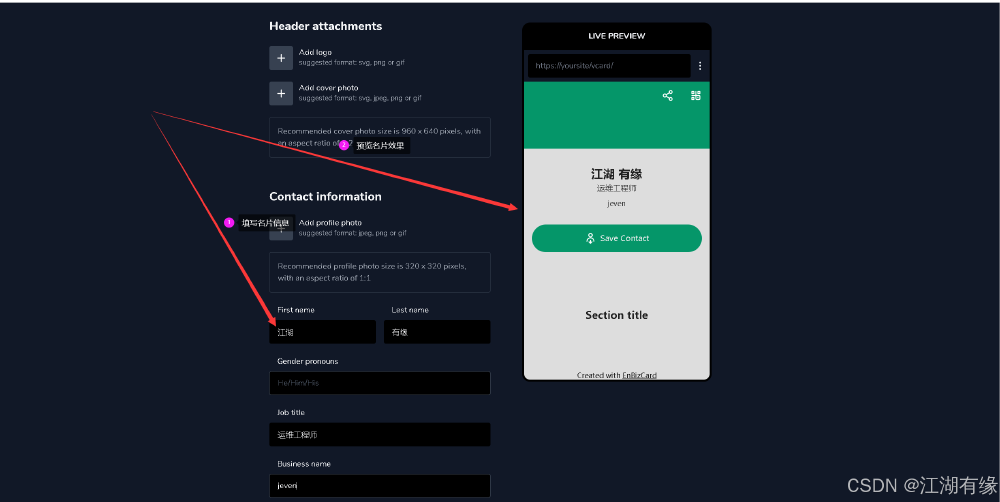
十、在线分享名片配置
10.1 打包名片下载
将名片填写信息下拉到最后面,勾选所有提示项,点击下载名片。

10.2 安装 httpd 服务
执行以下命令,快速安装 httpd 服务。
yum -y install httpd
10.3 上传 EnBizCard 名片内容
· 将刚才下载的名片 ZIP 包上传到网站根目录/var/www/html
[root@flexusx-51a1 ~]# cd /var/www/html/[root@flexusx-51a1 html]# ls latest-zh_CN.tar.gz wordpress "江湖 有缘's Digital Business Card.zip"
· 解压名片压缩包
unzip "江湖 有缘's Digital Business Card.zip"
10.4 重启 httpd 服务
· 启动 httpd 服务并设置开机自启
systemctl enable --now httpd
· 重启 httpd 服务
systemctl restart httpd
· 检查 httpd 服务状态
systemctl status httpd
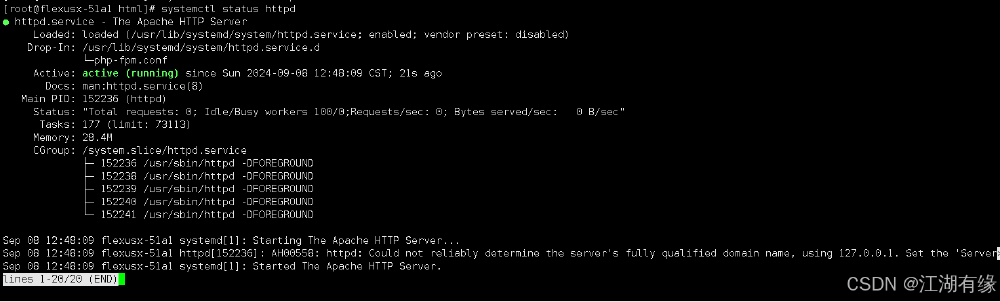
10.5 在线访问个人名片
浏览器地址:http://弹性公网 IP 地址/,将 IP 替换为自己华为云 Flexus 云服务器 X 实例的弹性公网 IP 地址即可。将此在线个人名片链接发送给其他人浏览器打开即可,可以打造属于自己的个人电子名片。
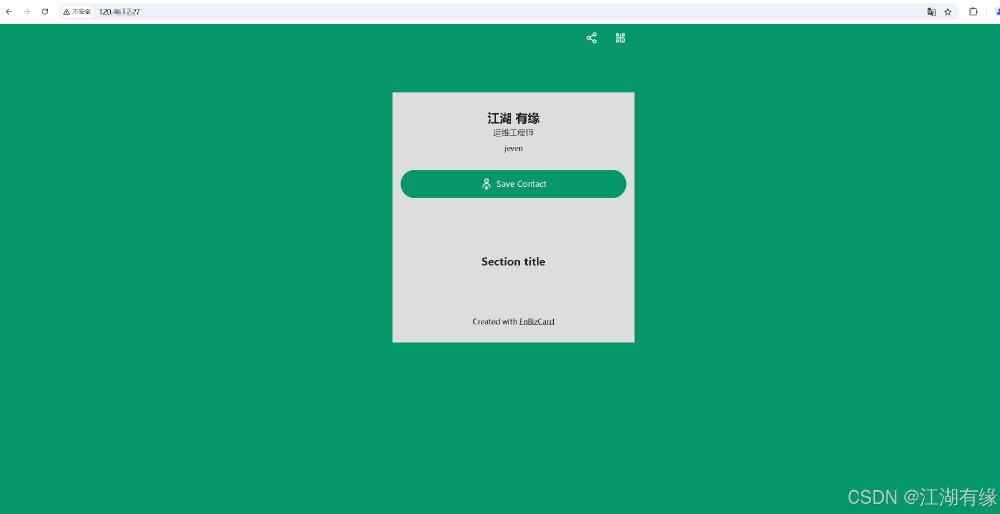
十一、使用体验与总结
在本次实践中,我们成功地在华为云 Flexus 云服务器 X 实例上部署了 EnBizCard 应用,整个部署过程及后续使用体验极为顺畅。华为云 Flexus X 实例以其卓越的性价比、强大的计算性能、可靠的稳定性和高标准的安全保障,在众多云服务选项中脱颖而出。其网络连接始终保持稳定,操作过程毫无延迟或卡顿,确保了高效的用户体验。通过华为云的强大支持,EnBizCard 能够帮助用户轻松创建并托管基于 HTML 的交互式和响应式数字名片,极大地提升了工作效率和个人品牌形象。
趁着华为云 828 B2B 企业节的契机,立即体验 Flexus X 实例带来的超值优惠,感受技术与创新的无缝融合。从高性能计算到智能监控,每一个细节都体现了华为云对卓越品质的不懈追求。加入华为云,不仅是技术上的升级,更是向数字化未来迈出的重要一步。让我们共同携手,开启云端新篇章!
审核编辑 黄宇
- 相关推荐
- 华为云
-
华为云 Flexus 云服务器 X 实例之 openEuler 系统下部署 Web 应用服务器 OpenResty2024-12-26 192
-
华为云 Flexus 云服务器 X 实例之 openEuler 系统下部署 CodeX Docs 文档工具2024-12-26 188
-
华为云 Flexus 云服务器 X 实例:在 openEuler 系统下搭建 MySQL 主从复制2024-12-30 223
-
华为云 Flexus 云服务器 X 实例之 openEuler 系统下部署 Discuz 论坛网站2024-12-30 229
-
华为云 Flexus 云服务器 X 实例的使用教程2024-12-30 248
-
Flexus 云服务器 X 实例:在 Docker 环境下搭建 java 开发环境2024-12-30 229
-
华为云 Flexus 云服务器 X 实例之 openEuler 系统下玩转 iSulad 容器技术2024-12-30 99
-
华为云 Flexus 云服务器 X 实例下的微微 CMS 安装2024-12-30 117
-
华为云 Flexus 云服务器 X 实例之 Docker 环境下部署 JmalCloud 个人网盘2025-01-02 110
-
华为云 Flexus 云服务器 X 实例之 openEuler 系统下部署 Grav 内容管理系统2025-01-08 132
-
华为云 Flexus 云服务器 X 实例之 openEuler 系统下部署 Joplin 笔记工具2025-01-08 173
-
华为云 Flexus 云服务器 X 实例之 openEuler 系统下部署 Tailchat 开源聊天系统2025-01-08 164
-
华为云 Flexus 云服务器 X 实例之 openEuler 系统部署 Docker Compose 管理工具 Dockge2025-01-08 156
-
华为云 Flexus 云服务器 X 实例之 openEuler 系统下部署 dufs 文件服务器2025-01-08 206
-
华为云 Flexus 云服务器 X 实例之 openEuler 系统下搭建 MaxKB 开源知识库问答系统2025-01-17 111
全部0条评论

快来发表一下你的评论吧 !

